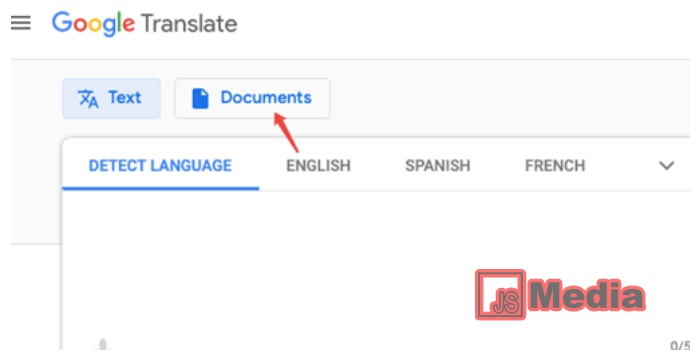JSMedia – Seiring perkembangan teknologi, kini melakukan translate dokumen semakin mudah dilakukan. Bahkan Anda bisa menerjemahkan suatu dokumen PDF sekaligus. Lalu, bagaimana cara Google translate dokumen PDF yang mudah dilakukan?
Anda bisa mengandalkan tools atau translator online yang disediakan Google untuk menerjemahkan dokumen. Meski hanya sebuah tools online, hasilnya cukup memuaskan. Hasil terjemahan cukup mudah dimengerti, misalnya untuk translate artikel bahasa Inggris dan sebagainya.
2 Cara Translate Dokumen PDF
Sebuah dokumen PDF berbahasa asing pada dasarnya bisa diterjemahkan ke bahasa Indonesia. Begitu pula sebaliknya, hal ini kini lebih mudah dilakukan. Fasilitas translate Google memang sudah banyak diandalkan penggunanya.
Oleh karena itu, Google sendiri senantiasa mengupdate fitur-fitur terbaru di dalamnya. Salah satunya fitur yang memungkinkan penggunanya untuk berkontribusi memperbaiki hasil terjemahan yang kurang tepat.
Terdapat dua cara yang bisa digunakan untuk menerjemahkan dokumen PDF melalui fasilitas Google, yaitu dengan Google Translate dan Google Drive. Untuk lebih jelasnya, simak cara-caranya berikut ini.
1. Menggunakan Google Translate Dokumen PDF
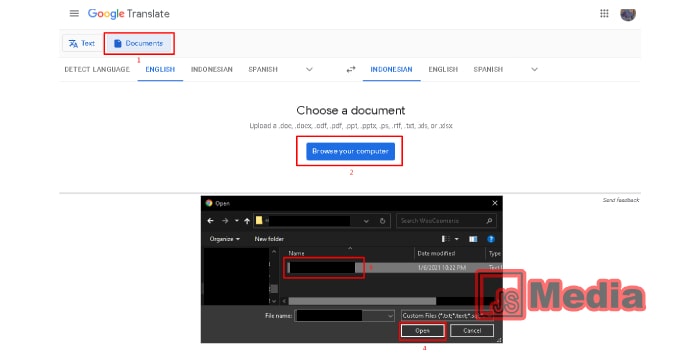 Penggunaan Google translate dalam kehidupan sehari-hari memang sudah tidak asing lagi. Terutama di kalangan pelajar maupun masyarakat umum yang ingin mempelajari bahasa asing. Layanan ini juga memungkinkan Anda menerjemahkan dokumen PDF dengan mudah, berikut langkah-langkahnya:
Penggunaan Google translate dalam kehidupan sehari-hari memang sudah tidak asing lagi. Terutama di kalangan pelajar maupun masyarakat umum yang ingin mempelajari bahasa asing. Layanan ini juga memungkinkan Anda menerjemahkan dokumen PDF dengan mudah, berikut langkah-langkahnya:
- Buka browser lalu kunjungi halaman Google Translate.
- Setelah itu, pilih dan klik menu Documents untuk mengupload dokumen PDF.
- Pilih Browse your computer lalu pilih file PDF yang akan diterjemahkan.
- Selanjutnya, pilih jenis bahasa yang ingin diterjemahkan misalnya bahasa Indonesia.
- Pilih Translate di bagian kanan bawah.
- Tunggu sampai proses translate selesai, biasanya tidak membutuhkan waktu lama.
Hasil terjemahan dengan Google translate ini dikenal cukup mudah dimengerti. Misalnya ketika hendak menerjemahkan sebuah artikel bahasa Inggris, hasil translatenya cukup bagus.
Tidak hanya itu, Anda juga bisa melihat teks versi aslinya dengan menggeser kursor pada paragraf tertentu. Jadi, pengguna bisa lebih memahami bahasa asing untuk menerjemahkan dokumen. Misalnya dengan bahasa Inggris, Anda bisa sambil mempelajari bahasa internasional ini.
2. Menggunakan Google Drive Translate PDF
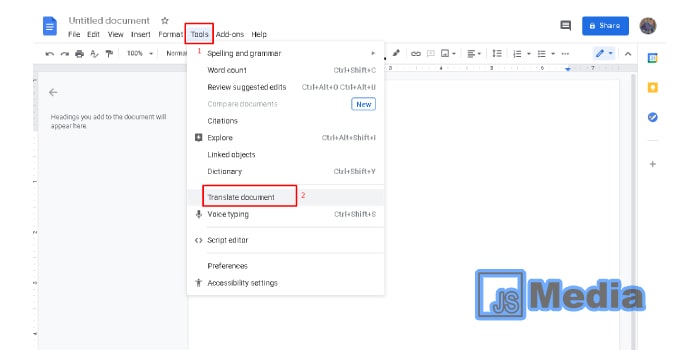
Metode selanjutnya untuk menerjemahkan dokumen PDF adalah via Google Drive. Cara ini juga banyak digunakan karena menunjukkan hasil translate yang bagus. Jadi, tidak ada salahnya Anda mencoba kedua metode translate ini untuk mendapatkan hasil terjemahan yang terbaik.
Untuk lebih jelasnya, simak langkah-langkah mudahnya berikut ini:
- Buka layanan Google Drive di perangkat Anda.
- Biasanya layanan ini akan otomatis login dengan akun Google yang tertaut. Seperti yang telah diketahui, seluruh produk Google memang bisa diakses dengan satu akun saja.
- Setelah itu, klik opsi New untuk mengupload dokumen.
- Klik File Upload.
- Cari dan pilih dokumen PDF yang ingin diterjemahkan.
- Tunggu sampai proses upload dokumen selesai.
- Setelah terupload, klik dokumen PDF tersebut.
- Klik Open with Google Docs pada bagian atas.
- Setelah itu, dokumen PDF tersebut akan terbuka di tab baru.
- Klik menu Tools, lalu pilih Translate Document.
- Akan ditampilkan kotak dialog Translate Documents.
- Pilih bahasa yang diinginkan dengan klik bagian Choose a language.
- Setelah itu, klik tombol
- Tab baru akan terbuka secara otomatis, yaitu berupa hasil translate dokumen PDF via Google Drive tadi.
- Selanjutnya, Anda tinggal menyalin hasil terjemahan tersebut.
- Pengguna juga bisa menyimpan hasil translate dalam bentuk dokumen word.
- Caranya dengan klik menu File lalu Download as.
- Setelah itu, pilih dan klik Microsoft Word (.docx) lalu Simpan.
Metode ini tidak hanya bisa menerjemahkan dokumen berupa PDF saja. Pengguna juga bisa melakukan translate file dari Microsoft Word, Microsoft Power Point, dan jenis file lainnya.
Sayangnya, translate dokumen PDF seringkali terkendala dengan batasan jumlah halaman. Biasanya dokumen PDF dengan jumlah halaman sampai ratusan tidak bisa ditranslate dengan Google translate.
Cara menerjemahkan dokumen PDF di atas bisa disesuaikan dengan kebutuhan Anda. Dalam segi kemampuan, Google translate dokumen PDF biasanya tidak lebih akurat dibanding terjemahan Google Drive.
Oleh karena itu, sebaiknya gunakan metode Google Drive jika dirasa memungkinkan. Terlebih jika jumlah halaman dokumen yang diterjemahkan cukup banyak.